 Sur la page facebook de framboise314, Mickael demande de l’aide pour utiliser son Raspberry Pi lorsqu’il est en déplacement.
Sur la page facebook de framboise314, Mickael demande de l’aide pour utiliser son Raspberry Pi lorsqu’il est en déplacement.
Il connecte son Raspberry Pi à son PC portable par un câble RJ45 et le PC est lui même en liaison wifi avec des hotspots. La question est : comment relier le Raspberry Pi à Internet ?…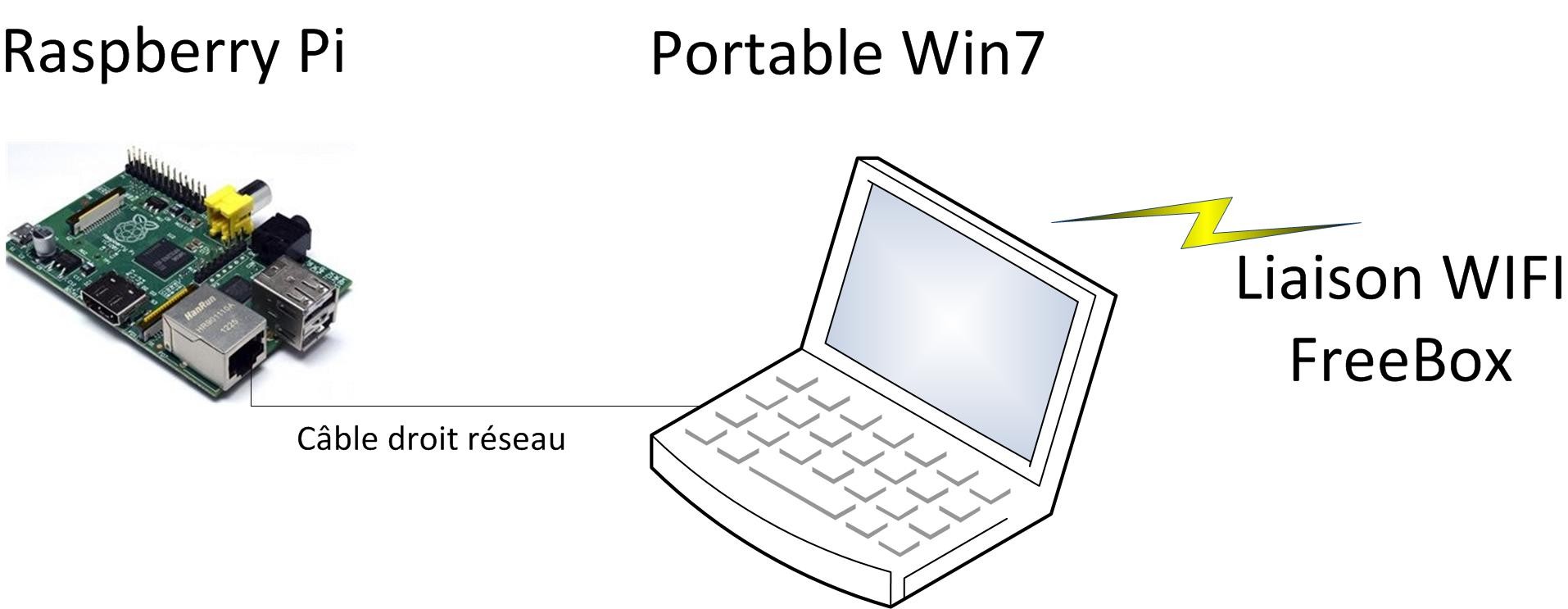 Bonjour,
Bonjour,
Étant constamment en déplacement et n’ayant pas accès à internet fixe, je passe par des hotspots, je voudrais donc connecter mon Raspberry à internet en RJ45, via mon pc Windows 7 afin de pouvoir profiter de mon petit jouet.
Malheureusement, après plusieurs tentatives, je ne trouve hélas pas la bonne solution, je peux faire un ping sur mon Rasp mais pas avoir accès au net?
Si vous avez un peu de temps pour m’aider, cela me serait très appréciable.
Au plaisir de vous lire,
Cordialement,
Mickael
Voici la solution que je propose pour résoudre ce problème. Ce n’est peut-être (sûrement) pas la meilleure, mais elle fonctionne ! Si vous avez d’autres propositions pour Mickaël, elles seront les bienvenues.
Le PC utilisé est un Dell Studio XPS 16. Sa prise RJ45 est autoMDX, un câble réseau RJ45 droit fera donc l’affaire.
Il faut commencer par sélectionner les deux connexions réseaux : Connexion réseau sans fil et connexion au réseau local. Pour cela cliquer sur la première, maintenir la touche [CTRL] et cliquer sur la deuxième. Les deux connexions doivent être en surbrillance.
Faire un clic droit sur l’une des deux connexions et cliquer sur Connexions de pont.
Un message vous demande de patienter pendant la création du pont.
La FreeBox sert de DHCP dans mon cas, mais le Raspberry Pi prenait la même adresse IP que le PC et… ça ne fonctionnait pas.
Pas de ping, pas d’Internet !
La solution ? Paramétrer les adresses IP à la main dans le fichier /etc/network/interfaces. J’ai pris une adresse qui ne risque pas d’être distribuée par le DHCP (dans mon cas).
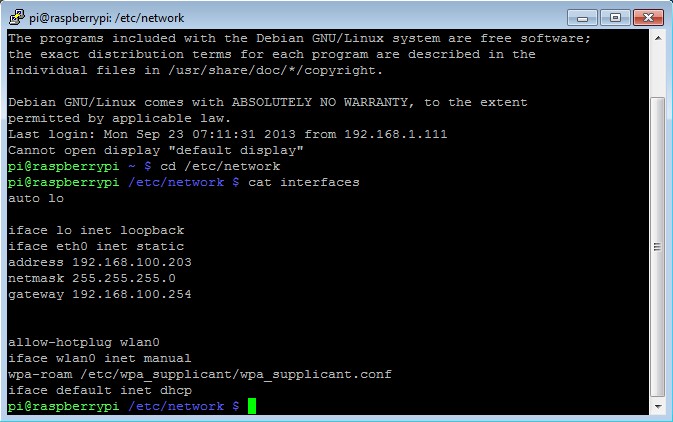 et j’ai rajouté le DNS de Google 8.8.8.8 dans le fichier resolv.conf.
et j’ai rajouté le DNS de Google 8.8.8.8 dans le fichier resolv.conf.
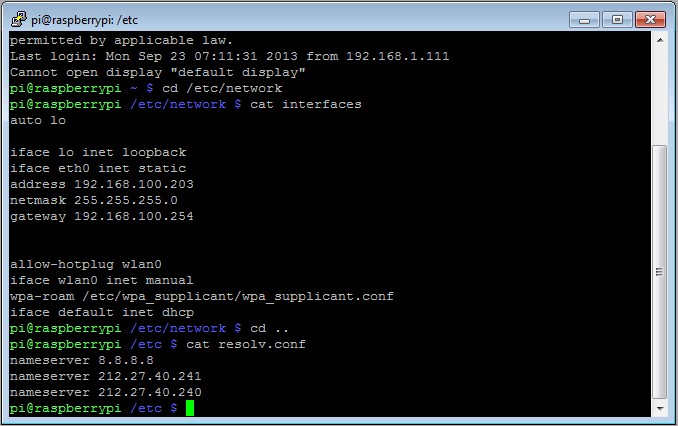 Un redémarrage du Raspberry Pi par sudo reboot… (oui je sais j’aurais pu faire un sudo ifdown eth0 et un sudo ifup eth0 mais… c’est plus long à taper au clavier !)
Un redémarrage du Raspberry Pi par sudo reboot… (oui je sais j’aurais pu faire un sudo ifdown eth0 et un sudo ifup eth0 mais… c’est plus long à taper au clavier !)
A partir de là, le Raspberry Pi se connecte à internet via le pont mis en place sur la machine WIndows 7. La liaison réseau est marquée d’une croix rouge mais ça n’empêche pas le fonctionnement.
Quand vous avez fini de vous amuser avec votre Raspberry Pi, pensez à supprimer le pont :
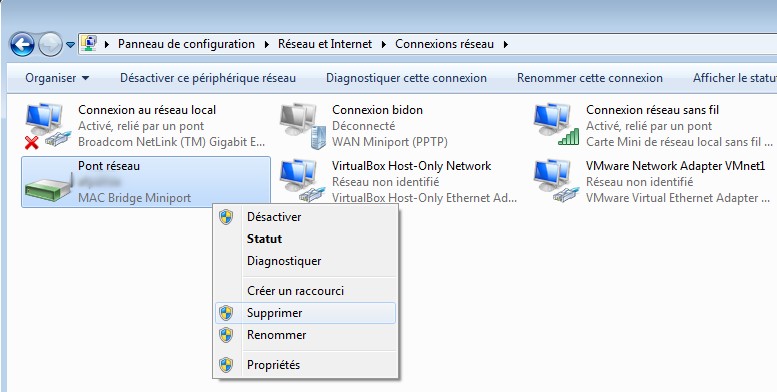 Clic droit sur le pont et cliquer sur Supprimer dans le menu qui apparait.
Clic droit sur le pont et cliquer sur Supprimer dans le menu qui apparait.
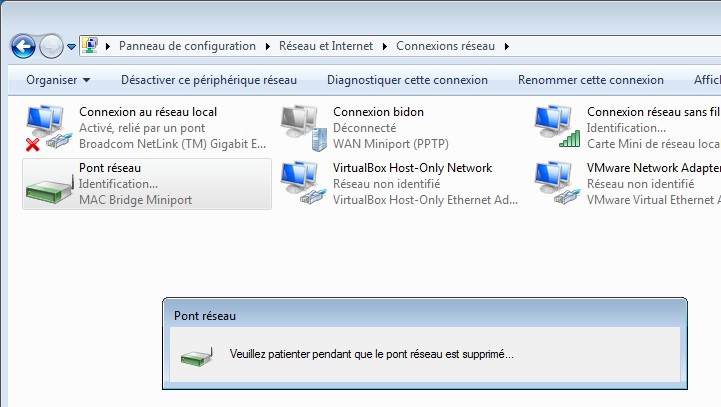 Patientez à nouveau pendant la suppression du pont.
Patientez à nouveau pendant la suppression du pont.
A vous de jouer ! Comme d’habitude vos commentaires, remarques et critiques sont les bienvenus.


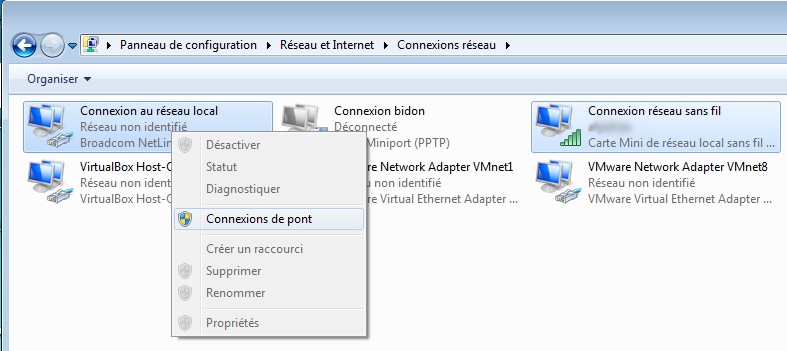
Bonjour,
Merci d’avoir creer un topic pour me venir en aide.
Malheuresement, je n’arrive pas encore a me connecter à internet via le pont. Il faut dire que je suis vraiment débutant sous linux, je voudrais me servir du Raspberry comme support d’apprentissage mais sans internet, je ne peux pas faire grand chose pour l’instant. J’utilise les hotspot freewifi ou
SFR wifi FON.
Je travaille sous Windows 7 64 bit Version Pro.
J’ai configuré mon adresse IP comme ceci:
auto lo
iface lo inet loopback
auto eth0
iface eth0 inet static
address 192.168.1.155
netmask 255.255.255.0
broadcast 192.168.1.255
gateway 192.168.1.1
dns-nameservers 192.168.1.1
dns-search localdomain
Lorsque je fais ifconfig, je vois bien mon adresse IP 192.168.1.155.
Par contre je n’arrive pas à éditer le fichier resolv.conf, faut il l’installer avant..
De plus, lorsque je connecte mon câble réseau RJ45 au pc, je perd ma connexion wifi. Comment dois faire pour avoir internet et le réseau local en même temps.
merci,
Bonjour
c’est un peu difficile de dépanner à distance.
Il faut relever l’adresse du PC avec ipconfig puis paramétrer le Raspberry Pi dans le même réseau mais surtout pas sur la même adresse IP que celle du PC
Bon courage
François
Bonjour.
Très intéressant ce tutoriel.
Je cherche la même chose mais avec un pc portable sous ubuntu, est ce que vous connaissez un tutoriel ?
Cdlt.
Bonjour
voyez http://doc.ubuntu-fr.org/partage_de_connexion_internet. N’hésitez pas à me recontacter si besoin. Je toune avec un portable sous Debian et je pourrai faire des tests ;o)
Cordialement
François
Merci.
J’ai réussi à partager ma connexion sur le raspberry avec le network manager d’ubuntu (je suis sous xubuntu mais ça doit être pareil qu’ubuntu).
Sur la connexion filaire (connecté au raspberry), j’ai changé les paramètre ipv4 avec la méthode « Partagée avec d’autres ordinateurs « . le raspberry doit être configuré en dhcp et obtient une adresse ip. Par contre n’ayant pas d’écran sur le raspberry j’ai du retrouver son adresse avec la commande nmap depuis le pc sous ubuntu.Merci encore je peux désormais ajouter des paquets facilement au raspberry avec apt-get 🙂
Bonjour,
Je tombe sur ce post et je vous indique la solution (simple) que j’utilise.
Elle consiste en fait à utiliser le PC sous W7 comme un hotspot. Ca se fait très facilement avec un logiciel comme CONNECTIFY.
Il existe une version gratuite (avec un peu de pub, mais c’est supportable…)
Ma config est la suivante :
– PC relié à un hotspot par Wifi (freewifi, orange, SFR FON, etc…)
– Un dongle Wifi sur le Raspberry, avec Raspbian
La manip est la suivante :
– Télécharger et installer Connectify sur le PC
– Lancer Connectify et paramétrer le hotspot (très simple. Rien de plus à dire…)
Sur le Raspberry, sousX-windows (taper startx le cas échéant)
– lancer le gestionnaire WLAN
– scanner les réseaux
– sélectionner le réseau Connectify-me
– entrer la clé WPA ou WEP selon votre choix
– … et c’est tout !
Bonjour Augé
Merci pour cette solution très bien expliquée ! Le topic était en réponse à quelqu’un qui connectait son Raspberry Pi par un câble RJ45 sur son PC portable d’où le pont.
Mais votre solution est bien adaptée pour ceux qui ont équipé le Raspberry Pi d’un dongle Wi-Fi
Cordialement
François
Il existe un soft très simple d’utilisation permettant de faire cela en seulement quelques clics sur Windows :
Cela évite de bidouiller les paramétrages réseau et cela permet de garder la connexion internet sur son portable (même s’il est connecté en wifi).
http://virtualrouter.codeplex.com/
Merci pour cette information Thibaud !
Cordialement
François
Ping : Raspberry Pi | Pearltrees
Bonjour,
j’ai vu tout vos tuttoriels sur le raspberry c’est tres interessant. Bravo.
J’ai un probleme avec le partage de connexion: j n’ai pas compris quoi mettre pour ( address: que vous avez choisi 192.168.100.203 et aussi pr « gateway »). Je ne sais à quoi ça correspond exactement dans mon cas, est ce que c’est l’IP de mon rapberry, ou bien celle du reseau local de mon PC portable ?? !!!
Bonjour,
Je cherche à savoir si quelqu’un a déjà utilisé la connexion 4G (ou autre) de son téléphone portable pour connecter son rpi sur le net.
En effet, c’est la seule solution si on a pas de router wifi à proximité.
Bonjour
pas de souci : vous partagez la connexon
en Android : Paramètres > plus de réseaux > Modem et point d’accès mobile
Activez le point d’accès mobile, une fenetre vous donne le SSID et le MDP pour vous connecter en wifi a votre smartphone
et… c’est tout
cordialement
François
Bonjour,
Merci, je vais essayer ça.
cdlt
Yannick
Ping : Connexion Raspberry Wifi - Connexion Portails
Bonjour
J’utilise wpa supplicant pour configurer raspberry avec mon pc sans port ethernet mais cane marche pas je ne sais pas pourquoi vu que j’ai suivi bien les etapes
Bonjour
Malheureusement à distance je ne peux pas deviner ce qui se passe.
Mais cet article date de 2013 et le système du Raspberry Pi a évolué et les indications de cet article s’appliquaient en 2013 !!!
Ca ne marche plus de la même façon en 2022
9 ans en informatique c’est une éternité…